注意:数据删除功能于私有化v4.5.0及以上版本支持,其他版本如有删除需要请联系您的客户成功经理;自私有化v5.2.0版本开始支持例行删除任务。
数据删除功能用于清理Datafinder中已经导入的历史行为事件数据,支持删除的数据范围有:
- 应用内,历史特定日期范围的全部事件数据
- 应用内,历史特定日期范围的部分事件数据(特定事件名称)
本功能不适用于删除特定用户的数据,如有需要请参阅:用户数据删除说明
- 数据删除操作不可逆,一经删除无法恢复
- 频繁的数据删除可能影响数据导入进度,请谨慎操作
- 历史事件数据删除后可能产生以下影响:
(1)对于已使用被删除数据的看板、例行分群任务等,查询结果将受影响
(2)行为事件数据可能被多平台使用,包括但不限于:用户增长分析平台、客户数据平台、A/B实验智能引擎、智能数据洞察、广告监测平台、增长营销平台等,数据删除前请确认不影响上述平台用户的使用
- 删除操作由后台任务完成,操作后在DataFinder上将无法查询到被删除的数据。
- 当前只能按天删除数据,无法精确到小时或分钟。数据删除任务创建之后,会在第二天凌晨执行删除操作,具体时间根据所有数据删除任务的实际调度情况而定。
- 删除任务没有最大执行并发限制,删除操作应在业务的低峰期进行,以减少对业务的影响。
- 在操作前应获取进行细致确认,并明确了解可能的风险。删除操作有一定的风险,可能会导致查询报错或少量数据丢失。
- 如果选择任意事件外的事件进行删除,数据删除将无法查询,但是不能释放磁盘空间。
操作权限
数据删除操作仅限集团/项目管理员操作,其他成员不可进行删除操作。
创建数据删除任务:单次任务
创建任务
注意
当前最多支持创建10个单次任务。
登录并进入DataFinder控制台后,单击顶部导航栏 数据管理 > 数据治理 >数据删除,点击“新建删除任务”,选择“新建单次任务”。
在弹框中填写需要删除的数据范围。
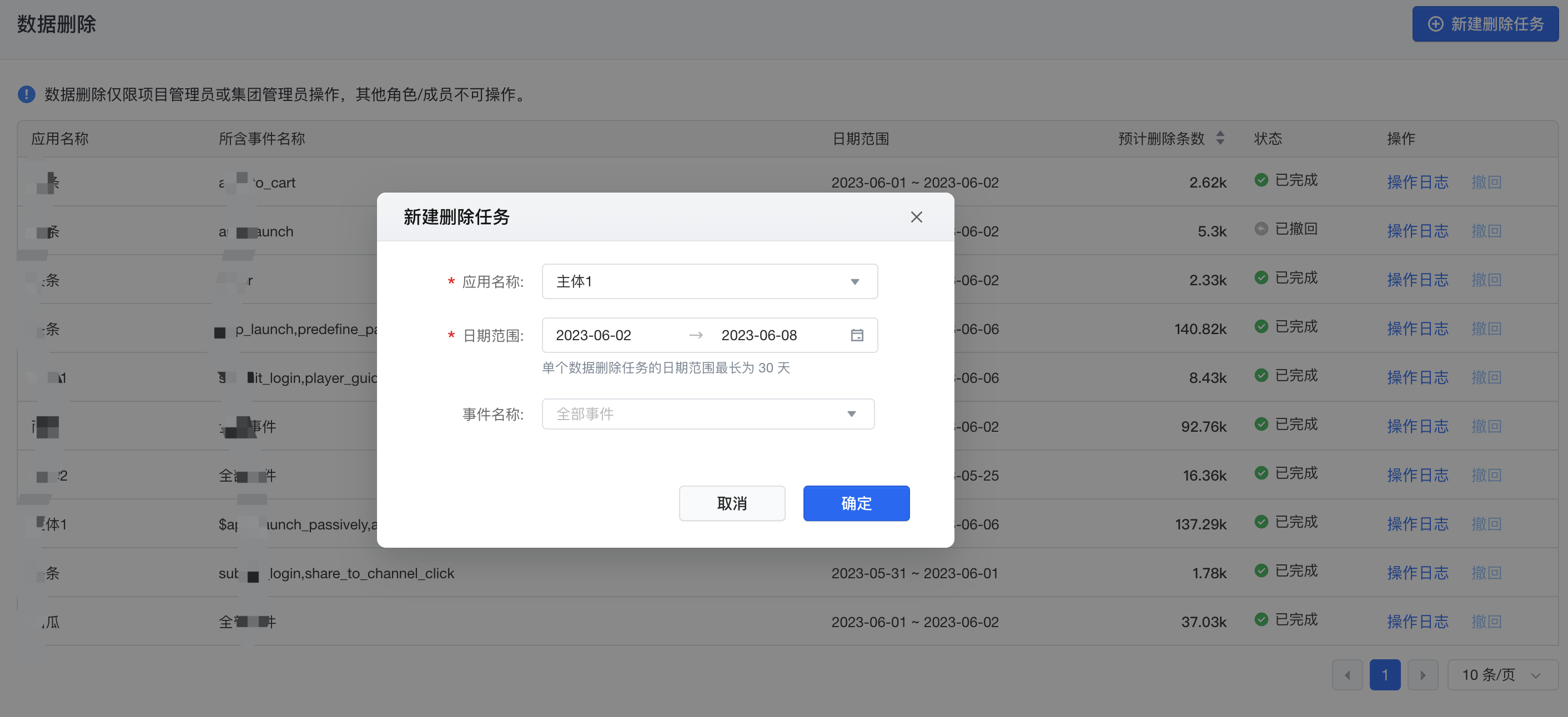
配置说明:参数
配置说明
应用名称
默认当前应用,每个数据删除任务只能选择一个应用名称。
日期范围
单任务最大可删除连续30天数据,不可删除未来日期的数据。
事件名称
此项选填。
- 不选情况下默认全部事件,即删除日期范围的所有行为事件数据。
- 如果选择了事件名称,则仅删除特定事件数据,最多选择50个事件。
请务必仔细阅读数据删除风险告知,二次确认数据删除应用名称、日期范围、事件范围、预计删除数据条数符合您的预期后再点击“确认删除”;否则请点击“取消”返回修改。
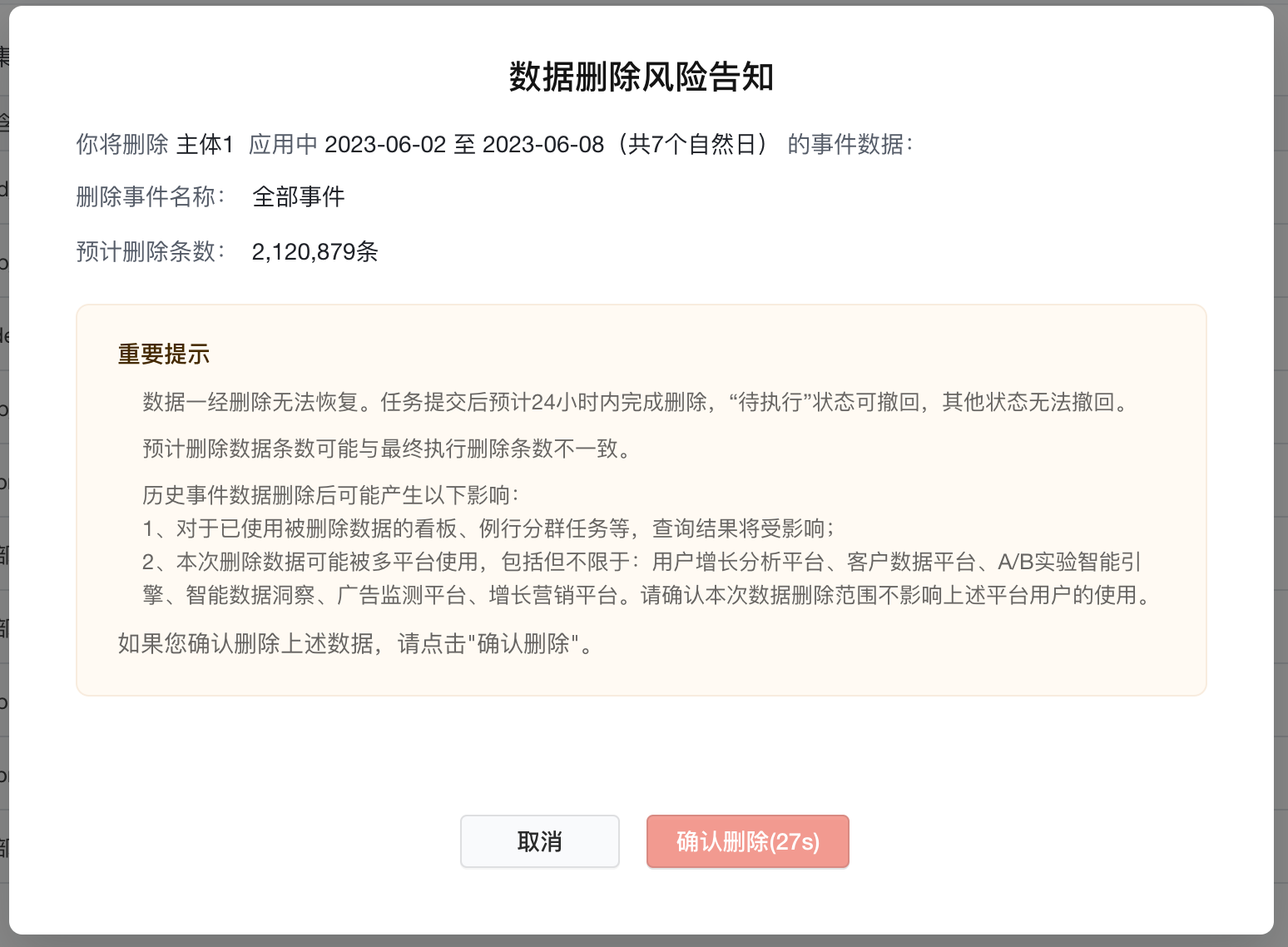
任务通知
由于数据删除将影响全体成员使用,且删除后无法回补,因此在以下情况发生时系统将自动推送消息通知。
通知节点 | 通知范围 | 通知渠道 |
|---|---|---|
任务提交 | 全体成员 | 邮件+站内信 |
任务撤回 | 管理员 | 邮件+站内信(仅发送管理员) |
任务完成 | 全体成员 | 邮件+站内信 |
任务失败 | 管理员 | 邮件+站内信(仅发送管理员) |
撤回任务
由于删除任务可能影响正常数据导入进度,因此任务将被设置在系统闲时执行,在正式执行前,管理员可以撤回任务。一旦任务开始执行,则无法撤回。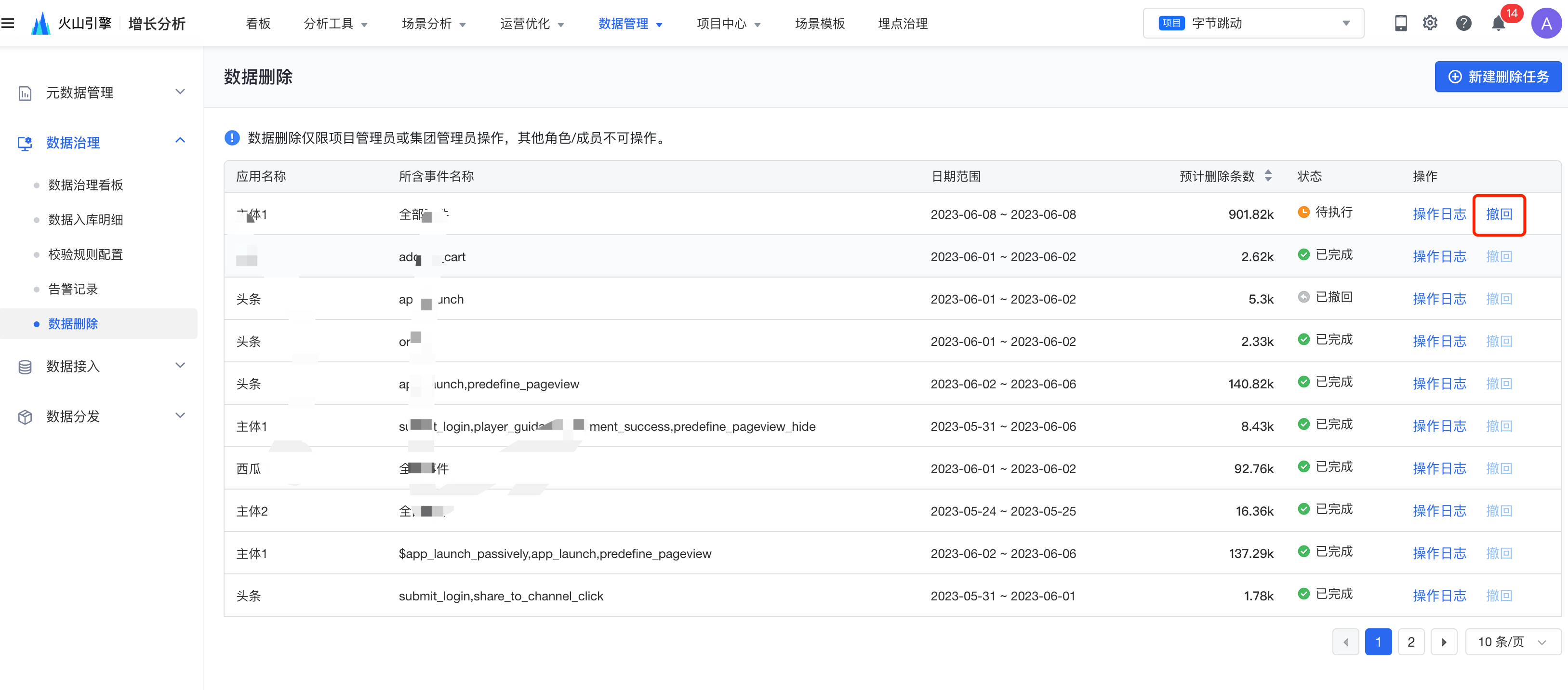
操作日志
您可以点击“操作日志”查看任务日志记录,日志将永久保留。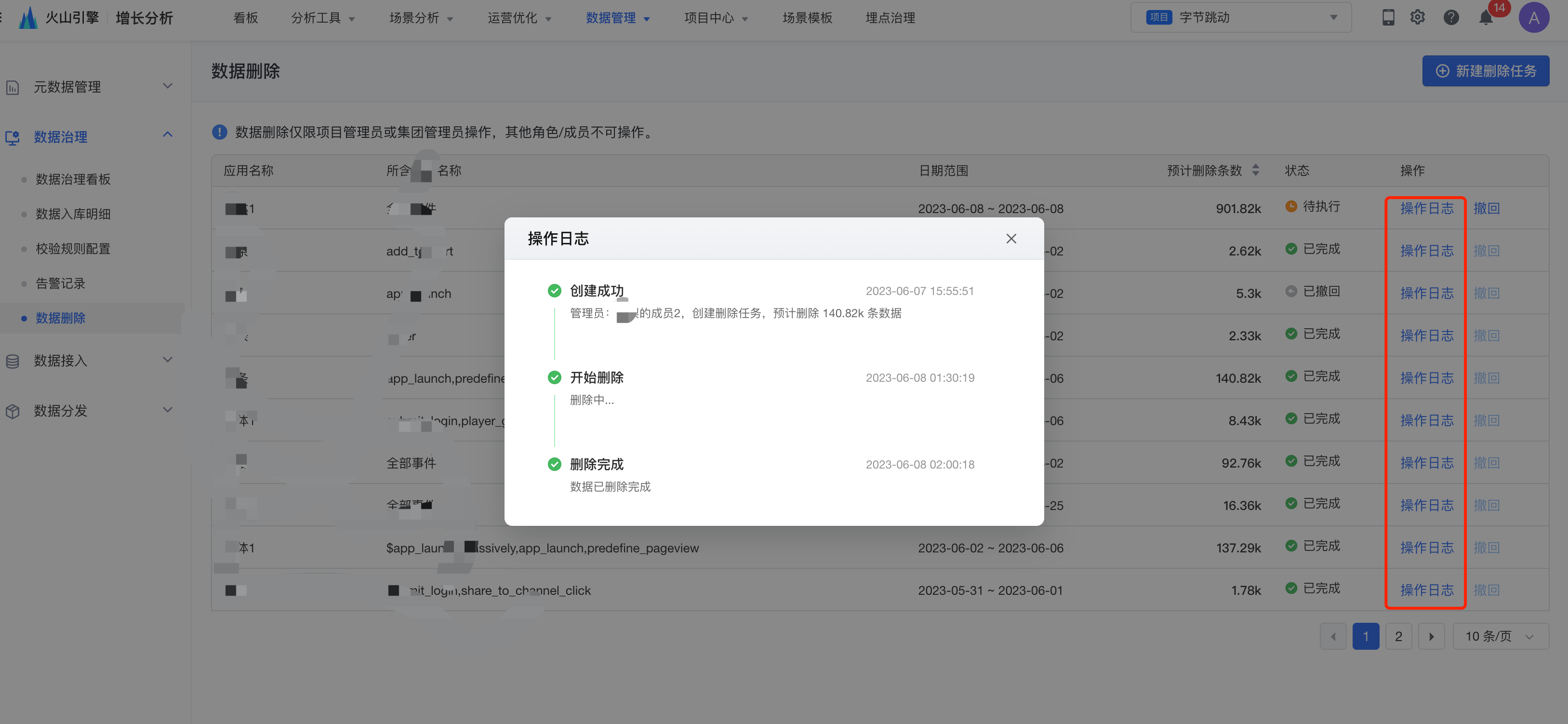
创建数据删除任务:例行任务
创建任务
注意
当前最多支持创建5个例行任务。
登录并进入DataFinder控制台后,单击顶部导航栏 数据管理 > 数据治理 >数据删除,点击“新建删除任务”,选择“新建例行任务”。
在弹框中填写需要删除的数据范围。
配置说明:参数
配置说明
应用名称
默认当前应用,每个数据删除任务只能选择一个应用名称。
事件名称
此项选填。
- 不选情况下默认全部事件,即删除日期范围的所有行为事件数据。
- 如果选择了事件名称,则仅删除特定事件数据,最多选择50个事件。
例行周期
当前支持配置例行每周或每天删除指定数据。
- 每天:每天例行删除数据时,只能删除1天的数据。
- 每周:每周例行删除数据时,只能删除1周(7天)的数据,支持指定每周的周几开始删除数据。
数据保留时长
设置在数据保留的时长后,DataFinder会基于您设置的例行删除周期,为您保留一段时间后再删除数据。
例如,您设置的数据删除例行周期为“每天”,数据保留时长为3天,则DataFinder会将数据保留3天后再删除数据。即,则1月4日删除1月1日的数据。
任务通知
由于数据删除将影响全体成员使用,且删除后无法回补,因此在以下情况发生时系统将自动推送消息通知。
通知节点 | 通知范围 | 通知渠道 |
|---|---|---|
任务提交 | 全体成员 | 邮件+站内信 |
任务撤回 | 管理员 | 邮件+站内信(仅发送管理员) |
任务完成 | 全体成员 | 邮件+站内信 |
任务失败 | 管理员 | 邮件+站内信(仅发送管理员) |
手动启停任务
例行任务创建完成后,任务默认是启动状态,您可以在例行任务列表中手动关闭/开启例行数据删除任务。
操作日志 & 失败重跑
- 您可以点击“操作日志”查看任务日志记录,日志将永久保留。
- 如果某个周期例行的任务运行失败了,您需要重新创建一个单次任务,再次删除对应的数据。
Q1 如何确认数据是否删除成功?
任务执行完毕项目全体成员都将收到邮件消息通知,此时您可以在“事件分析”模块查询该日期内的事件量是否已减少。如果没有减少请重新提交任务再次删除。
Q2 为何数据删除后系统中仍然查询到数据?
数据删除后系统仍然可能收到历史数据上报并持续构建,因此即便删除过历史数据也不会影响新数据导入。
Q3 管理员能否为其他成员开通操作权限?
不支持,需要集团或项目管理员本人操作。
Q4 任务执行失败怎么办?
建议您重新提交任务进行删除,如果再次失败请联系您的客户成功经理。
Q5 数据删除后能否回溯?
不可以,数据一经删除无法回补,请务必谨慎操作。
Q6 数据删除任务什么时候开始执行,有没有并发限制?
数据删除任务创建之后,会在第二天凌晨执行删除操作,具体时间根据所有数据删除任务的实际调度情况而定,没有并发限制。